来源:网络 作者:修图师欧仕逍

一、分析
照片泛黄、头发好黑、沉闷,色彩不通透、肤色有色块
二、思路
我们的思路就是小学生都会的文艺风格小清新色调,整体偏冷色,肤色红润通透,迷离的眼神,乌黑亮丽的秀发,配上樱桃小嘴,是不是很不错,下面开始uimaker.com/uimakerhtml/uistudy/">教程
三、导图
先复制一层,懂修图的都这么做,执行camera raw滤镜,快捷键is shift+ctrl+a

导图
色温-2色调+4,偏冷一点,肤色红润一点。曝光+0.6,对比度-45,黑色+40,暗部层次更丰富。清晰度+16,自然饱和度+50,照片不要太灰,来点色彩。
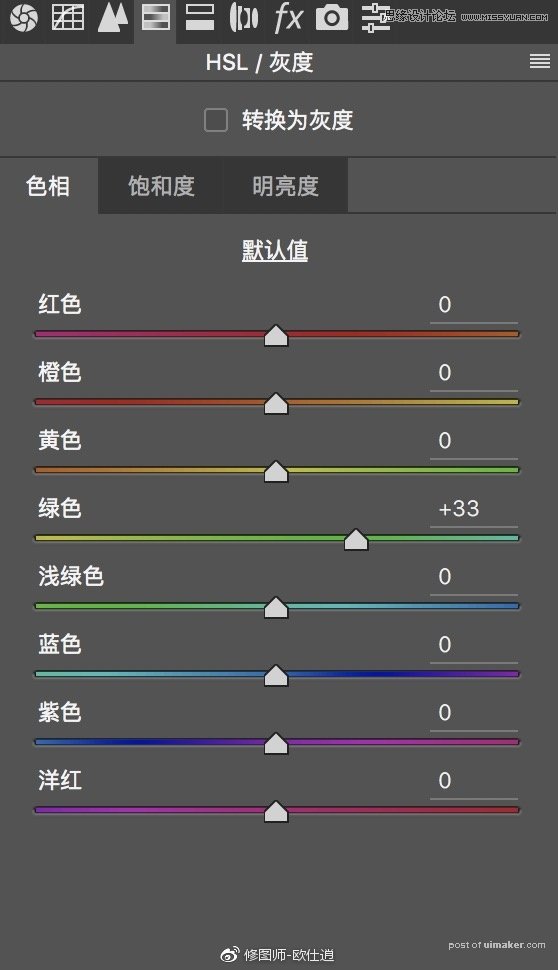
绿色色相+33,不要让草太黄
HSL
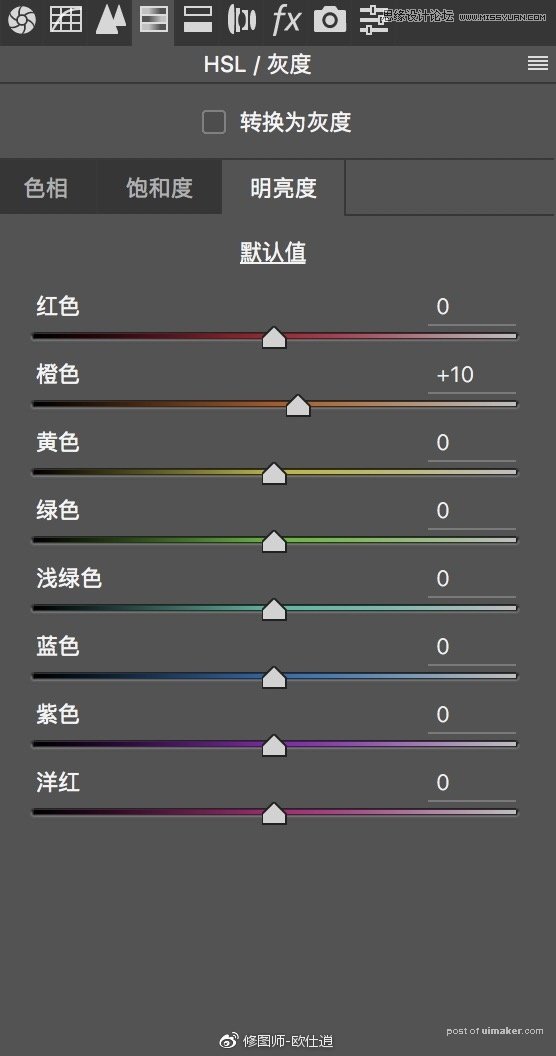
橙色明度+10,肤色更通透
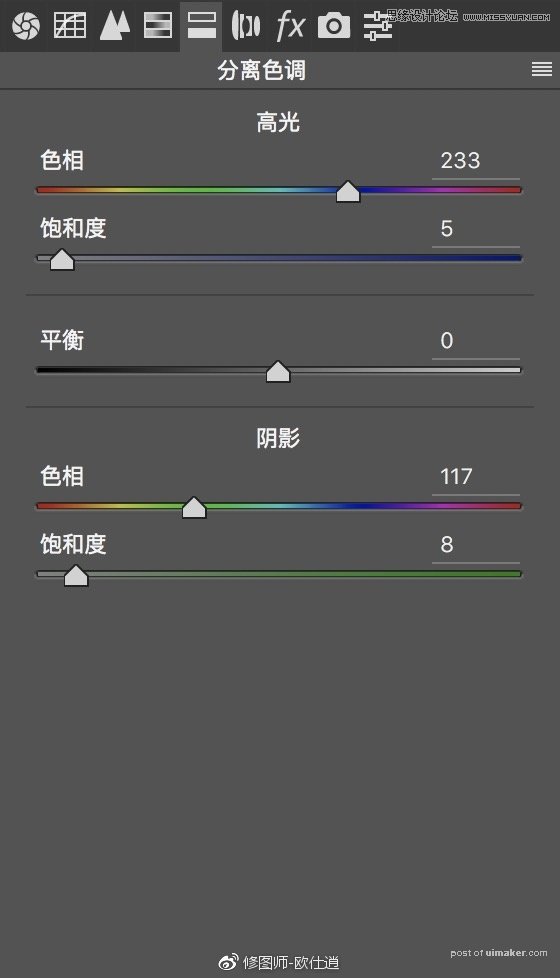
高光偏冷色,阴影偏绿色
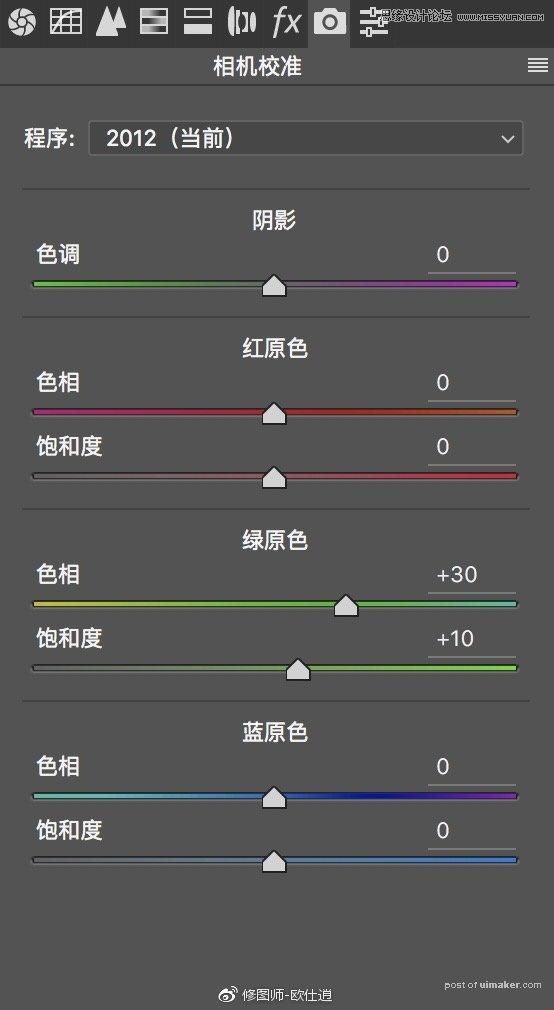
绿色色相+33,让草更绿,橙色明度+10,肤色就能拧出水来,色调分离高光233,5,阴影117,7,高光偏蓝,阴影偏绿
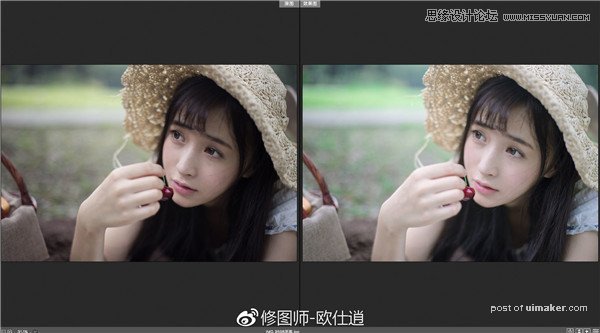
是不是就有点像咱们刚刚说的红润的皮肤,殷桃小嘴